එය බොහෝ විට සිදු නොවුනත්, ඔබ iPhone එකක් සොයා ගන්නා තත්වයක ඉඳහිට ඔබ සොයා ගත හැක. මෙම නඩුවේ හැසිරෙන්නේ කෙසේදැයි බොහෝ අය බොහෝ විට නොදනිති. බොහෝ පුද්ගලයන් කලබල වී උපාංගය ආපසු ලබා දීමේ සම්පූර්ණ ක්රියාවලිය දුෂ්කර කරයි, නමුත් බොහෝ විට අදාළ පුද්ගලයා හිතාමතාම උපාංගය "නොසලකා හරිනු ඇත" එවිට ඔවුන්ට සම්පූර්ණ ආපසු පැමිණීමේ ක්රියාවලිය ගැන කරදර විය යුතු නැත. මෙම තත්ත්වය තුළ ප්රධානතම දෙය වන්නේ කලබල නොවී සිසිල් හිසක් තබා ගැනීමයි. එහෙනම් කෙලින්ම කතාවට බහිමු.
එය විය හැකිය ඔබට උනන්දුවක්

උපාංගයේ ආරෝපණය පරීක්ෂා කරන්න
නැතිවූ iPhone සොයා ගැනීමේ පළමු පියවර වන්නේ එය ආරෝපණය කර ඇති බවට වග බලා ගැනීමයි. එබැවින් ඔබ ඔබගේ iPhone කොහේ හෝ සොයා ගත්තේ නම්, එය මුලින්ම ආරෝපණය කර ඇති බවට වග බලා ගන්න. බල බොත්තම එබීමෙන් ඔබ එය සම්භාව්ය ආකාරයෙන් සක්රිය කරන්නේ නම්, සියල්ල හොඳයි. ඔබට උපාංගය සක්රිය කළ නොහැකි නම්, එය අහම්බෙන් අක්රිය වී ඇත්දැයි පරීක්ෂා කරන්න. මෙම අවස්ථාවේදී, තත්පර කිහිපයක් සඳහා බල බොත්තම ඔබාගෙන සිටින්න. උපාංගය සක්රිය කළ හැකි නම්, සියල්ල නැවතත් හොඳයි, එසේ නොමැතිනම් එය ඔබ සමඟ උපාංගය රැගෙන ඉක්මනින් ආරෝපණය කිරීමට අවශ්ය වනු ඇත. උපාංගය නැති වූ අදාළ පුද්ගලයාට එය ලුහුබැඳිය හැක්කේ එය සක්රිය කර ඇත්නම් පමණි. එබැවින් උපාංගය ප්රමාණවත් තරම් බැටරි බලයක් ඇති බවට වග බලා ගන්න සහ අවශ්ය නම් එය ආරෝපණය කරන්න.

කේත අගුල සක්රීයද?
ඔබ උපාංගය සක්රිය කිරීමට හෝ ආරෝපණය කිරීමට සමත් වූ වහාම, කේත අගුල උපාංගයේ සක්රිය දැයි පරීක්ෂා කිරීම අවශ්ය වේ. බොහෝ අවස්ථාවලදී, මුරකේත අගුල උපාංගයේ සක්රියයි, එබැවින් ඔබට කළ හැකි බොහෝ දේ නොමැත. කෙසේ වෙතත්, ඔබ මුරකේත අගුලක් නොමැති උපාංගයක් සොයාගෙන තිබේ නම්, ඔබ ජයග්රහණය කර ඇත. මෙම අවස්ථාවේදී, යන්න සම්බන්ධතා හෝ මෑත ඇමතුම් සහ අවසාන අංක කිහිපයක් අමතා පාඩුව වාර්තා කරන්න. ඔබට කිසිවෙකු වෙත ළඟා විය නොහැකි නම්, යන්න සැකසුම්, ක්ලික් කිරීමට කොහෙද පැතිකඩ අදාළ පරිශීලකයාගේ. ඉන්පසුව එය තිරයේ ඉහලින් දිස්වේ Apple ID ඊමේල්. පුද්ගලයාට ඇපල් උපාංග කිහිපයක් තිබේ නම්, විද්යුත් තැපෑල ඔවුන්ට දර්ශනය වනු ඇත, එවිට ඔබට ඊළඟ පියවර පිළිබඳව එකඟ විය හැකිය. ඔබගේ උපාංගය අගුලු හැර නොමැති නම්, කියවීම දිගටම කරගෙන යන්න.
සෞඛ්ය හැඳුනුම්පත පරීක්ෂා කරන්න
උපාංගය අගුලු දමා ඇත්නම්, ව්යාජ උත්සාහයන් මගින් එය අගුළු ඇරීමට උත්සාහ නොකරන්න, වහාම සෞඛ්ය හැඳුනුම්පත පරීක්ෂා කරන්න. සෞඛ්ය හැඳුනුම්පත පිළිබඳ තොරතුරු අපගේ සඟරාවේ කිහිප වතාවක්ම පළ කර ඇත. පොදුවේ ගත් කල, මෙය හදිසි අවස්ථාවකදී බේරා ගන්නන්ට උපකාර කළ යුතු කාඩ්පතකි. පුද්ගලයාගේ නම සහ සෞඛ්ය තොරතුරු මෙතැනින් සොයා ගත හැකි නමුත්, පුද්ගලයාට මෙහි හදිසි සම්බන්ධතා ද පිහිටුවිය හැක. සෞඛ්ය හැඳුනුම්පතේ හදිසි සම්බන්ධතා තිබේ නම්, නැවතත් ඔබ ජයග්රහණය කර ඇත - මෙහි ලැයිස්තුගත කර ඇති අංකවලින් එකක් අමතන්න. අගුළු තිරයේ පහළ වම් පස තට්ටු කිරීමෙන් සෞඛ්ය හැඳුනුම්පතට ප්රවේශ වන්න අර්බුදකාරී තත්ත්වය, සහ පසුව සෞඛ්ය හැඳුනුම්පත. අදාළ සෞඛ්ය හැඳුනුම්පත සකසා නොමැති නම්, සමස්ත තත්වය නැවතත් නරක අතට හැරෙන අතර ඔබට කළ හැකි විකල්ප පටු වේ.
උපාංගය නැතිවූ මාදිලියේ
සොයාගත් උපාංගය අයිති පුද්ගලයා එය නැති වූ බව දැනටමත් හඳුනාගෙන තිබේ නම්, ඔවුන් බොහෝ විට iCloud හරහා උපාංගය නැතිවූ මාදිලියට සකසා ඇත. මෙම අවස්ථාවේදී, උපාංගය අගුළු දමා ඇති අතර පුද්ගලයා විසින් සකස් කරන ලද පණිවිඩය අගුළු තිරයේ දිස්වනු ඇත. බොහෝ විට, මෙම පණිවිඩය ඔබට ඇමතීමට හැකි දුරකථන අංකයක් හෝ ඔබට ලිවිය හැකි විද්යුත් තැපෑලක් පෙන්වයි. ඊට අමතරව, නැතිවූ උපාංගය නැවත ලබා දීමට ඔබට කටයුතු කළ හැකි ලිපිනයක් හෝ වෙනත් සම්බන්ධතාවක් ද තිබිය හැකිය. අදාළ පුද්ගලයා අලාභ මාදිලිය නිවැරදිව සකසන්නේ නම්, එය සම්පූර්ණ ක්රියාවලිය සරල කළ හැකිය.
එය විය හැකිය ඔබට උනන්දුවක්

සිරිගෙන් අහන්න
උපාංගය නැතිවූ මාදිලියේ නොමැති නම්, යමෙකු ඇමතීමට තවමත් අවසාන විකල්පය ඇත, එය Siri භාවිතා කරයි. අදාළ පුද්ගලයා iPhone සම්පූර්ණයෙන්ම භාවිතා කරන්නේ නම්, බොහෝ විට ඔවුන්ට තනි සම්බන්ධතා සඳහා පවරා ඇති සම්බන්ධතාවයක් ද ඇත, එනම් උදාහරණයක් ලෙස පෙම්වතා, මව, පියා සහ වෙනත් අය. ඒ නිසා Siri සක්රිය කර වාක්ය ඛණ්ඩය කියන්න "ඇමතුම් [සම්බන්ධතාවය]", එනම්, උදාහරණයක් ලෙස "මගේ පෙම්වතා/පෙම්වතිය/අම්මා/තාත්තා අමතන්න" සහ යනාදි. ඊට අමතරව, වාක්ය ඛණ්ඩයක් සමඟ උපාංගය අයිති කාටදැයි ඔබට සිරිගෙන් විමසිය හැකිය "මේ iPhone අයිති කාටද". ඔබට හැකි නමක් ඔබ දැකිය යුතුය, උදාහරණයක් ලෙස, සමාජ ජාල දෙස බලා පුද්ගලයා සම්බන්ධ කර ගන්න.
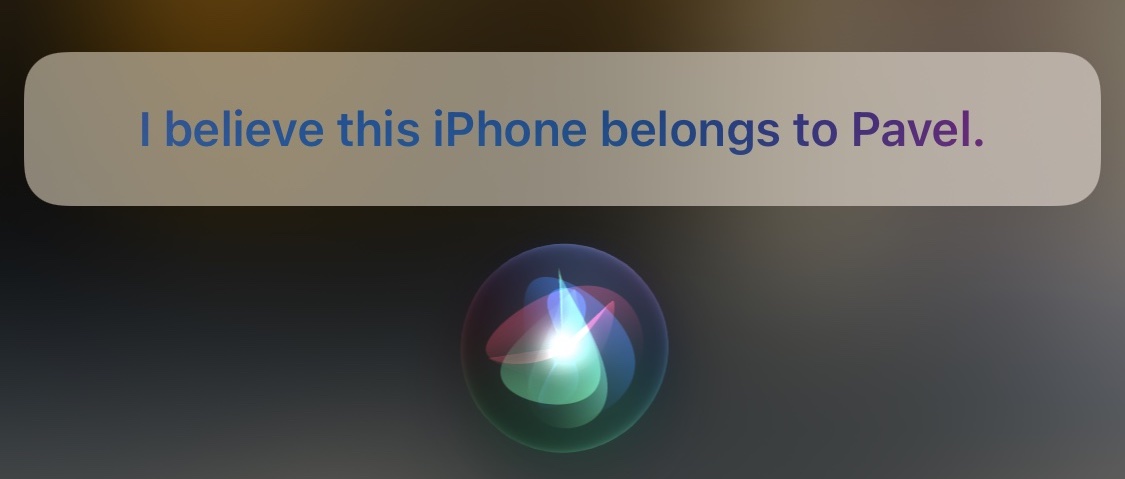
නිගමනය
අයිෆෝන් කිසි විටෙකත් සොරකම් කිරීමට වටින්නේ නැති බව මතක තබා ගන්න. සෑම පරිශීලකයෙකුටම පාහේ ඔවුන්ගේ iPhone ඔවුන්ගේම Apple ID වෙත පවරා ඇති අතර ඒ සමඟම Find My iPhone විශේෂාංගය ද ක්රියාත්මක කර ඇත. එබැවින් ඔබට නරක චේතනාවක් තිබුනේ නම් සහ උපාංගය තබා ගැනීමට සිතුවේ නම්, ඔබ හුදෙක් වාසනාවන්ත නොවේ. උපාංගය කර්මාන්තශාලා සැකසුම් වෙත මාරු කිරීමෙන් පසුව, iCloud අගුල iPhone මත සක්රිය කර ඇත. එය සක්රිය කිරීමෙන් පසු, ඔබ මුල් ඇපල් හැඳුනුම් ගිණුමට මුරපදය ඇතුළත් කළ යුතුය, එය නොමැතිව පද්ධතිය ඔබට ඇතුළු වීමට ඉඩ නොදේ. එබැවින් සෑම විටම උපාංගය මුල් හිමිකරු වෙත ආපසු ලබා දීමට උත්සාහ කරන්න. ඉහත සියලු පියවර අසාර්ථක වුවහොත්, උපාංගය ආරෝපණය කර තබා ගැනීමට උත්සාහ කරන්න, එවිට පුද්ගලයා එය කොහිදැයි දැන ගන්න. උපාංගය පොලිසියට ගෙන යාම ද විකල්පයකි - කෙසේ වෙතත්, මුල් හිමිකරු සොයා ගැනීමට පොලිසිය වැඩි යමක් නොකරන බව මගේම අත්දැකීමෙන් මට පැවසිය හැකිය.
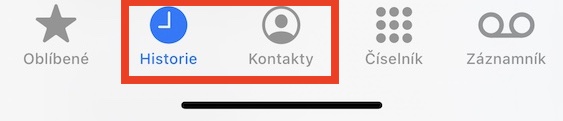

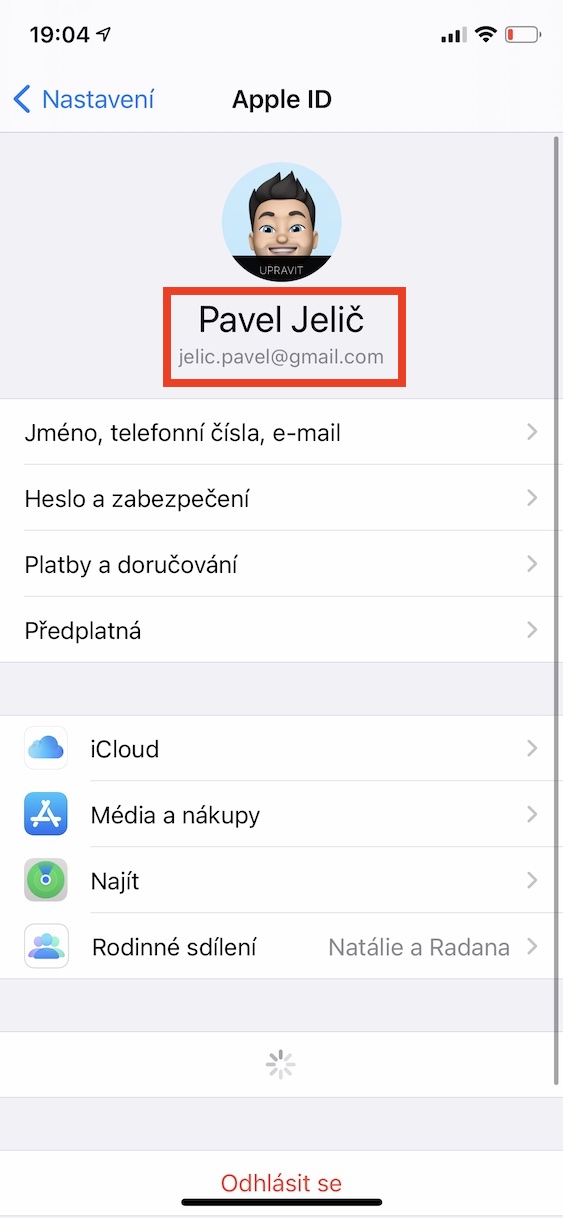

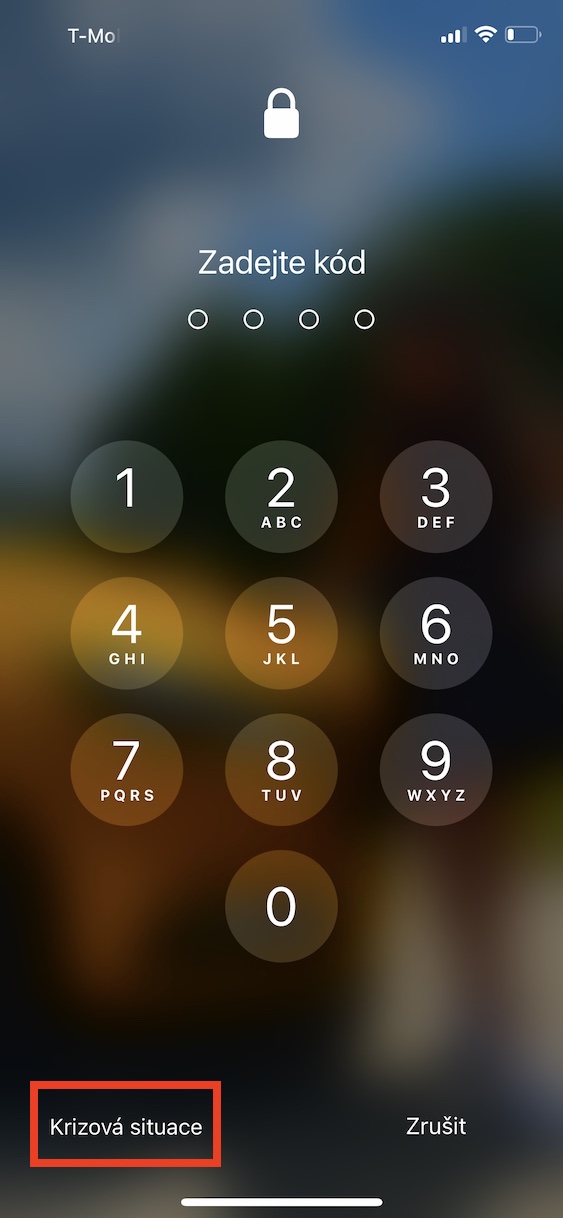
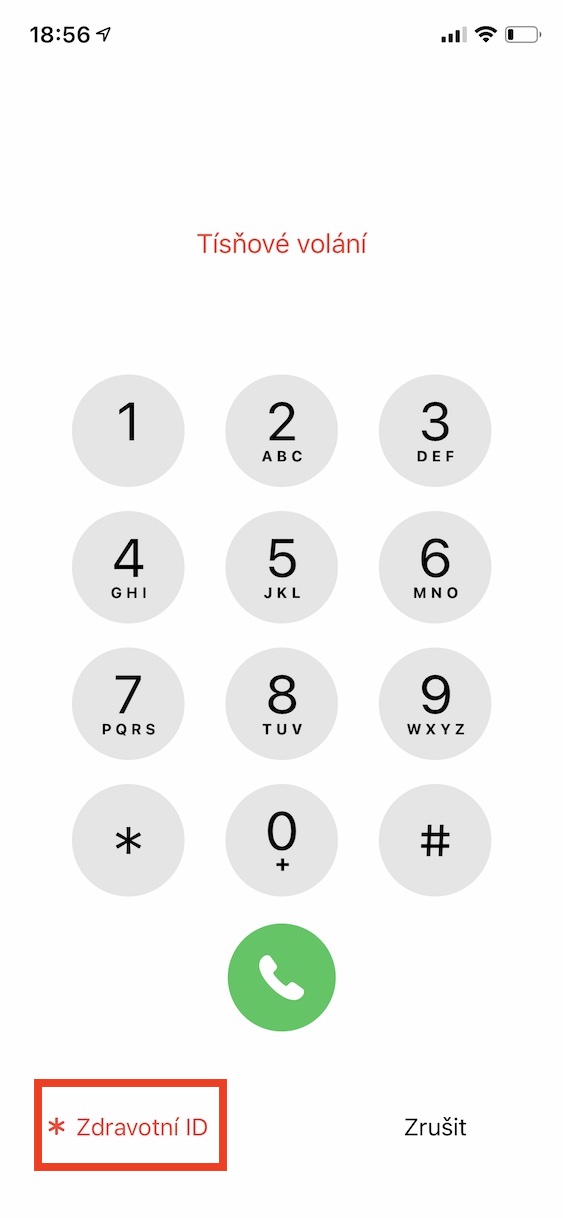
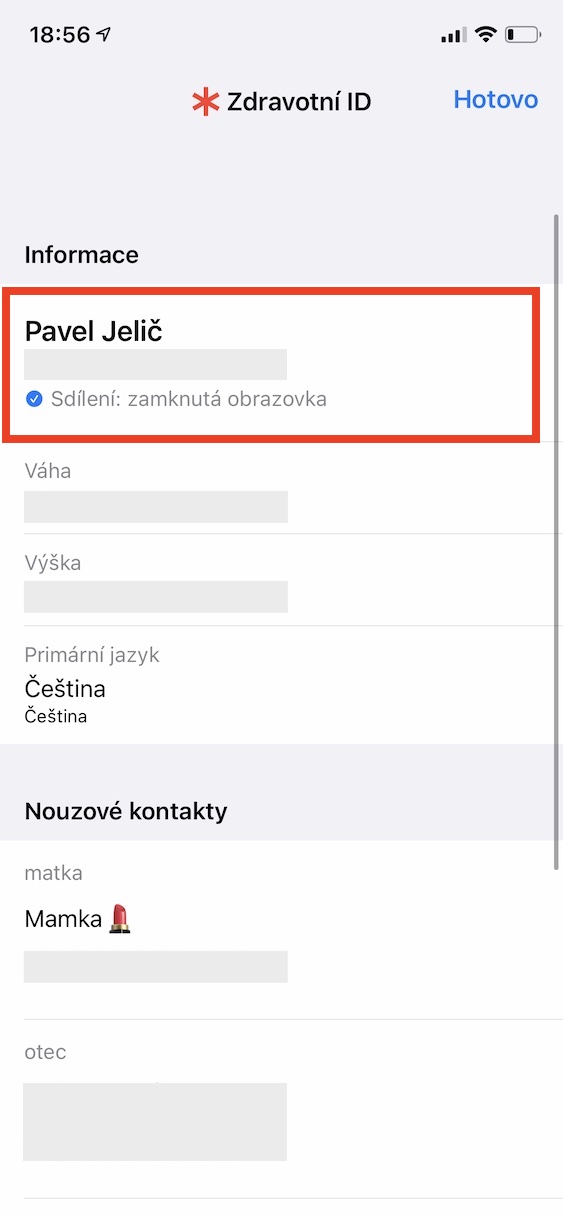

 ඇපල් සමඟ ලොව වටා පියාසර කිරීම
ඇපල් සමඟ ලොව වටා පියාසර කිරීම
අපි හිතමු අයිෆෝන් එක අවංක පුද්ගලයෙක් විසින් සොයා ගත්තා කියලා. පොලිසියට හෝ නගර කාර්යාලයට භාරදීම පහසුම විසඳුම නොවේද? නීතියෙන් නියම කර ඇත්තේ එයයි!
තවද, සොයන්නන් හට මිලෙන් 10%ක ත්යාගයක් හිමිවේ!!! ඔයාට ඒක අමතක වෙලා වගේ.
පොලිසියට භාරදීම පිළිබඳ තොරතුරු සොයාගත් ලිපිය අවසානය දක්වා කියවීමට මම නිර්දේශ කරමි. ත්යාගයක් ගෙවූ කිසිවෙකු මම නොදනිමි, ඒ වෙනුවට මිනිසුන්ට පොලිසියෙන් ඇඹුල් බැල්මක් සහ සොයාගත් උපාංගය සමඟ ඕනෑම ආකාරයකින් ගනුදෙනු කිරීමට අකැමැත්තක් තිබුණි. එබැවින් භාවිතය එතරම් රෝස නොවේ.
මම සොයාගත් දුරකථනය (Samshunt) එය හුදෙක් අගුළු ඇරීමෙන් ආපසු ලබා දුන්නෙමි (මේකට iPhone තරම් හොඳ ආරක්ෂාවක් නොමැත), "තාත්තා" ලෙස සලකුණු කර ඇති සම්බන්ධතාවයට කතා කළ අතර, එම පුද්ගලයා දුරකථනය ලබා ගැනීමට පැමිණ මට czk 2.000 ක් ලබා දුන්නේය. දළ වශයෙන් එම 10% ට අනුරූප වේ ඔහු එය ඔහුගේම කැමැත්තෙන් මට ලබා දුන් අතර මම මගේ දුරකථනය තබා නොගැනීම ගැන තවමත් පුදුම විය.
සියල්ලටත් වඩා, PCR යනු පාඩු සහ සොයාගැනීම් සඳහා සමාගමක් නොවේ.
එතන ඉඳන් මහේස්ත්රාත්, නගර කාර්යාල ආදිය තියෙනවා.. නීති අධ්යයනය කරලා ලිපි ලියන්න. ඉහත සඳහන් කළ වැටුපට 10% + විකුණුම් වියදම් ද ඇතුළත් වේ.
ත්යාගය ගෙවන්නේ පොලිසිය නොව දුරකථනයේ හිමිකරුය! මම යමෙකුගේ iPhone 30-40000 කට ආපසු ලබා දෙනවා නම්, එය විනීතකමයි!
මෙය ඔබ මුදල් සොයා ගන්නේ නම් පමණි, එසේ නොමැතිනම් විපාකය ආපසු නොගනු ඇත. එය වගකීමක් නොවේ.
මිත්රවරුනි, "ස්මාර්ට්" කමෙන්ට් වෙනුවට, අපිම සෞඛ්ය හැඳුනුම්පත පුරවා ඇත්දැයි බලමු, ඉහත සඳහන් ක්රියා පටිපාටිය ප්රායෝගිකව ක්රියාත්මක කළ හැකි නම්, සමහර විට එය ප්රයෝජනවත් වනු ඇත. ලස්සන දවසක්.
හිතවත් ඇපල් පෙම්වතුන්, කරුණාකර සොයාගත් ජංගම දුරකථනයට උදව් කරන්න, අපි එය Háj u Loučné pod Klínovcem ගම්මානයේ බල්ලා ඇවිදිමින් සිටියදී එය සොයා ගත්තෙමු, එය ඉහළ පරාසයක්, යමෙකුට එය මග හැරෙනු ඇතැයි මම සිතමි. එය මුදා හරින ලද නමුත් දැන් නැවත ආරෝපණය කර ඇත නමුත් අයිතිකරුගෙන් කිසිදු වචනයක් නොමැත. මම නාගරික කාර්යාලයට, ස්කී ප්රදේශයට, තොරතුරු මධ්යස්ථානයට කතා කර සොයා ගත් ස්ථානයේ පෝස්ටරයක් ඇලවූවෙමි, අවාසනාවකට පසු දින කිසිවක් සිදු නොවීය. ඔහු ගැන කිසිවෙකු සොයන්නේ නැති බව පෙනේ. යමෙකුට උපදෙස් තිබේද?